Hirdetés
Mindenkivel megtörténik valamikor. A Dropbox által kínált összes szabad hely ennek ellenére elfogy könnyed módszerek több hely felszabadítására 3 egyszerű módja annak, hogy több helyet szabadítson fel a Dropboxon ingyenKevesebb, mint 5 perc alatt akár 30 GB-tal ingyenesen megnövelheti Dropbox tárhelykorlátját! Olvass tovább . Végre meg kell tisztítania a felhőtárhelyet.
Sajnos a Dropbox ezt a lehető legnehezebbé teszi. Nem fogja megmondani a fájl méretét, nem fogja megmondani, hogy mely fájlok sokszorosultak, és melyek kétszer nagyobb a hely, nem fog méret szerint rendezni – majdnem olyan, mintha a Dropbox nem akarná törölni fájlokat.
De ne aggódj, én ezért vagyok itt. A Dropboxon ugyanazzal az „Elfogyott a hely” üzenettel szembesülve találtam néhány módot a tárhely felszabadítására.
Ellenőrizze a fájlok elosztását
A kezdéshez tudnia kell, hogy mely fájlok a tulajdonában vannak, és melyek foglalnak helyet, mert megosztották Önnel. Szóval menj ide Dropbox.com és jelentkezz be. Akkor menj ide Felhasználónév > Beállítások > fiók. Itt ezt fogod látni:
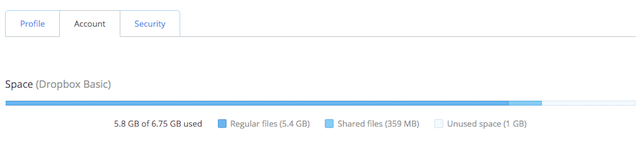
Ez az egyik a Dropbox kezelésének kevéssé ismert módjai 3 további módszer a Dropbox-fájlok kezelésére, amelyekről esetleg nem tudKedvenc fájlmegosztó szolgáltatásunk, a Dropbox nagylelkűen akár 2 GB fájlterületet biztosít ingyen. Sok felhasználónak ez elég is lehet, de most, hogy a Dropbox a központi felhőszinkronizálás... Olvass tovább . A felhőalapú tárhely elosztása megmutatja, hogy mennyi helyet szabadíthat fel a megosztott mappák és fájlok összekapcsolásával. Alapvetően ennek a kis oszlopdiagramnak képet kell adnia arról, hogy hová megy a teljes hely, így tudja, mivel kell megbirkóznia: a saját fájljaival vagy az Önnel megosztott fájlokkal.
Fesítse ki megosztott mappáit
Abban az esetben, ha a megosztott mappák és fájlok túl sok helyet foglalnak el, megteheti ezeket nélküle, és helyet szabadíthat fel. Amikor bejelentkezett a webalkalmazásba, kattintson a „Megosztás", hogy megtekinthesse az összes megosztott mappát és fájlt, két lapon elválasztva.
A mappákat vagy fájlokat az utolsó módosításuk időpontja alapján rendezheti, így képet kaphat arról, hogy milyen gyakran használja még ezeket. Meglepődnél, mennyi olyan dolgot találsz, ami éves, nemhogy hónapos. Döntse el, mit lehet megszüntetni.

Mappa törléséhez kattintson a gombra Részvény. A felugró menüben, ha Ön a tulajdonos, tegye a másik személyt tulajdonossá, ha azt szeretné, hogy továbbra is hozzáférjen a fájlokhoz; ha nem szeretné, hogy hozzáférjenek, hagyja a beállításokat. Emlékezik, a felhőalapú fájlmegosztási etikett fontos Ne légy Dropbox bunkó: Felhő fájlmegosztási etikett, amelyet ismernie kellIdegesíti azokat, akikkel fájlokat oszt meg olyan szolgáltatásokkal, mint a Dropbox? Talán; Íme néhány olyan tevékenység, amely másokat zavarhat, és néhány szabály, amellyel elkerülheti ezt. Olvass tovább .
Kattintson Tulajdonos vagy Lehet szerkeszteni a saját neved mellett, és válaszd a „Távolítsa el a Saját hozzáférést“. Amikor a rendszer arra kéri, hogy őrizze meg a mappa másolatát, hagyja ki a jelölőnégyzetet. És pont így, ez eltűnt a Dropboxodból!
Fájlok rendezése méret szerint a következővel JoliCloud
Megmagyarázhatatlan, hogy a Dropbox miért nem mutatja egyetlen fájl méretét sem, de szerencsére egy harmadik féltől származó webalkalmazás megkönnyíti ezt. Jolicloud Drive, az egyik a legjobb felhőalapú tárolási menedzserek Elvesznek a fájlok a felhőben? Ez a 4 Cloud Storage Manager segítHogyan tudja nyomon követni a fájljait, ha mind különböző helyeken vannak? Mivel az ingyenes felhőalapú tárhely folyamatosan növekszik, valószínűleg hamarosan meg kell válaszolnia ezt a kérdést. Olvass tovább , csak csatlakoznia kell a Dropboxhoz, hogy webalapú fájlkezelőt biztosítson minden fájljához és mappájához anélkül, hogy letöltené a fájlokat vagy a Dropbox telepítőjét a számítógépére.

Kattints a "Méret” lapon az alapértelmezett mezőben vagy bármely mappában lévő fájlok rendezéséhez a legnagyobbtól a legkisebbig vagy fordítva. A számítógép-alapú böngészőhöz hasonlóan a mappák nincsenek méret szerint rendezve. Meg kell nyitnia egy mappát, és kattintson a „Méret” fülre a mappa tartalmának méret szerinti rendezéséhez.
Ennek ellenére ez nagy előrelépés a Dropbox által kínált nulla lehetőségekhez képest.
Keressen másolatokat, és rendezze az összes fájlt ezzel Felhőtlen
Az Android-felhasználók nagy előnyt jelentenek abban, hogy helyet szabadítanak fel a Dropboxban, mert ehhez a lehető legjobb eszközt kapják. Felhőtlen egyszerűen zseniális, és olyan dolgokat csinál, amit egyetlen másik alkalmazás sem.
Kezdésként csak a Dropbox-fiókjával jelentkezzen be, más felhőfiókkal ne, bár ezekre is van lehetősége. Ezen a ponton csak a Dropbox-fiókját szeretné elemezni, semmi mást.
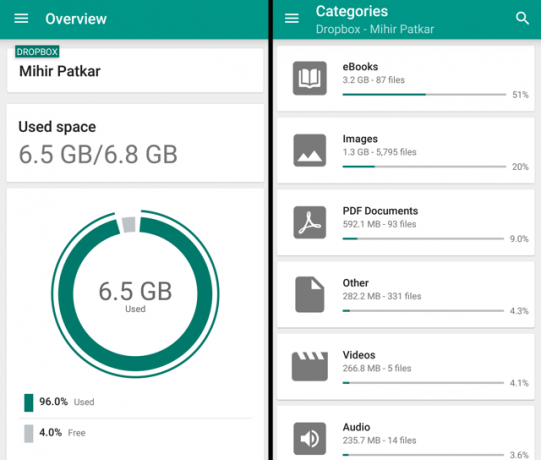
Alapértelmezés szerint áttekintést kap a fájlokról és mappákról. Menj Menü > Kategóriák hogy megtudja, milyen típusú fájlok uralják a Dropboxon tárolt dolgokat. Egy gyors pillantás megmutatta, hogy több képregényt is tároltam a Dropboxon, és el tudtam őket távolítani. Hasonlóképpen, egy mozdulattal eltávolíthat videókat, képeket vagy MP3-fájlokat.

Ezután lépjen ide Menü > Ismétlődések, ahol az Unclouded több fájlt is megjelenít, amelyek kétszer jelennek meg. Nyomja meg hosszan a duplikált fájlt, koppintson a hárompontos ikonra a jobb felső sarokban, és válassza a lehetőséget Mindet kiválaszt. Most kezdje el megérinteni mindegyik fájl egy példányát, hogy ne legyen kijelölve. Ha végzett, törölje a többit a Kuka ikonra koppintva. Számomra meglepő volt, hogy mennyi fájlom ismétlődik, és végül sok helyet szabadítottam fel ezzel a lépéssel. Ha telepítette a Dropboxot Windows rendszerre, vannak ilyenek eszközök az ismétlődések kereséséhez és törléséhez Ezekkel az eszközökkel gyorsan törölheti az ismétlődő fájlokatA merevlemez eltömődésének egyik leggyorsabb módja az ismétlődő fájlok tárolása. Legtöbbször valószínűleg nem is tudja, hogy duplikált fájljai vannak. Különféle fajtákból származnak... Olvass tovább .

Ezután menjen ide Menü > Minden fájl, és koppintson a jobb felső sarokban lévő második ikonra, amely úgy néz ki, mint három különböző hosszúságú sor. Koppintson a Nagytól kicsiig az összes fájl (beleértve a mappákban lévőket is) rendezéséhez a legnagyobbtól a legkisebbig. Most válassza ki a törölni kívánt fájlokat, és távolítsa el őket. Ne feledje, megszabadult a duplikátumoktól, így ez a fájl utolsó példánya a Dropboxon!
Végül jelentkezzen be a Unclouded szolgáltatásba a sajátjával más felhőalapú tárhely, például a Google Drive, a OneDrive Dropbox vs. Google Drive vs. OneDrive: Melyik felhőtárhely a legjobb az Ön számára?Változott a felhőalapú tárolásról alkotott véleményen? A Dropbox, a Google Drive és a OneDrive népszerű lehetőségeihez mások is csatlakoztak. Segítünk megválaszolni, hogy melyik felhőalapú tárolási szolgáltatást használja. Olvass tovább stb. Most pedig fuss át Menü > Ismétlődések ismét, hogy megtudja, mely fájlok jelennek meg a Dropboxon a többi felhőmeghajtón is. Így megszabadulhat a fájltól a Dropboxon, míg máshol maradhat, ahol több hely van.
Az Unclouded olyan erős, hogy ha nem Android-felhasználók szeretnék kezelni a Dropbox területet, akkor ezt meg kell tennie emulálja ezt az Android alkalmazást a számítógépén Az Android emulálása és az Android-alkalmazások futtatása a számítógépenValójában nagyon egyszerű az Android-alkalmazások futtatása asztali számítógépén vagy laptopján! Itt bemutatjuk a legjobb módszereket. Olvass tovább vagy futtassa ezt az Android-alkalmazást a Chrome-ban bármilyen operációs rendszeren Android-alkalmazások futtatása a Chrome-ban Mac / Linux / Windows rendszerenMostantól lehetséges az Android-alkalmazások futtatása a Chrome böngészőben – ez csak egy kis munkát igényel. Olvass tovább .
Letöltés:Felhőtlen Androidhoz (Ingyenes)
Van tippje tárhely felszabadításához?
Ezekkel a tippekkel és eszközökkel egészen biztos vagyok benne, hogy rengeteg helyet tud majd felszabadítani a Dropbox felhőmeghajtóján anélkül, hogy nagy áldozatokat hozna. De lehetnek más módszerek is, vagy eszközök, amelyekről nem tudok.
Tehát gyere, oszd meg, hogyan tartod rendben és karcsúan a Dropboxodat, vagy hogyan érheted el, hogy ne lépd túl a korlátot.
Mihir Patkar a technológiáról és a termelékenységről ír, amikor nem nézi az újrafutásokat.


